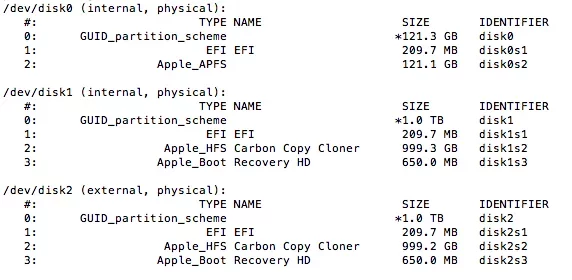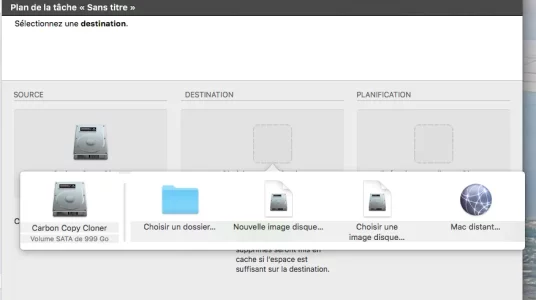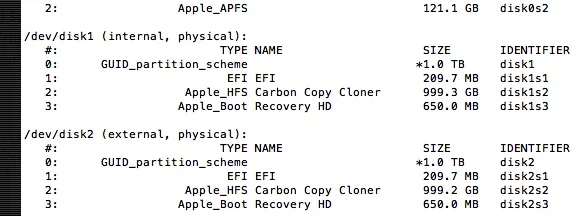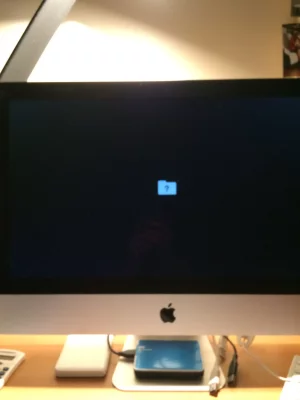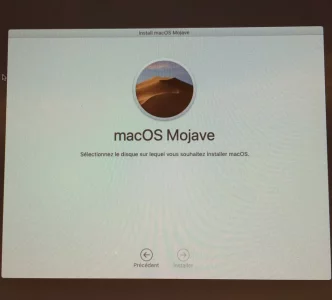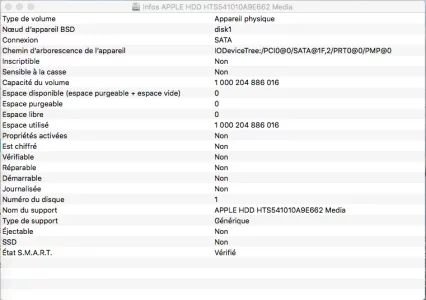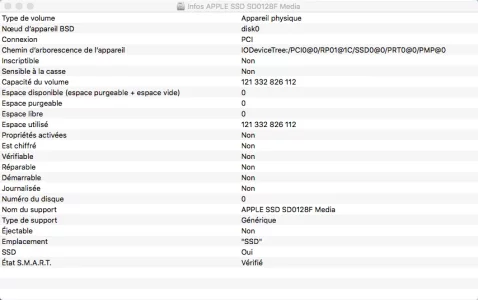Bonjour à tous,
Cela fait deux-trois jours que je tourne en rond après une tentative ratée d'installer Mojave (je suis sur un Mac de 2014 avec High Sierra). Le résultat a été après redémarrage un bel écran noir avec un dossier tout moche qui clignotait au milieu avec un point d'interrogation.
J'ai cherché, cherché comment me sortir de cette galère - notamment en consultant vos conseils - mais rien n'y fait. Ce matin j'ai décidé de copier mon clone (sur un DDE) sur le disque dur mais il semble que le clone ait pris la place du disque dur. Je suis donc au fond d'une impasse peu éclairée.
Voici ce que donne un "diskutil list", c'est formidable.
J'attends vos lumières car chez moi c'est tout sombre. Merci d'avance.
Cela fait deux-trois jours que je tourne en rond après une tentative ratée d'installer Mojave (je suis sur un Mac de 2014 avec High Sierra). Le résultat a été après redémarrage un bel écran noir avec un dossier tout moche qui clignotait au milieu avec un point d'interrogation.
J'ai cherché, cherché comment me sortir de cette galère - notamment en consultant vos conseils - mais rien n'y fait. Ce matin j'ai décidé de copier mon clone (sur un DDE) sur le disque dur mais il semble que le clone ait pris la place du disque dur. Je suis donc au fond d'une impasse peu éclairée.
Voici ce que donne un "diskutil list", c'est formidable.
J'attends vos lumières car chez moi c'est tout sombre. Merci d'avance.